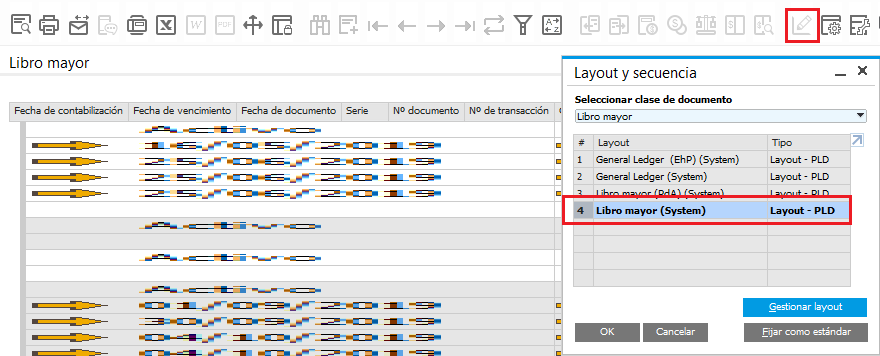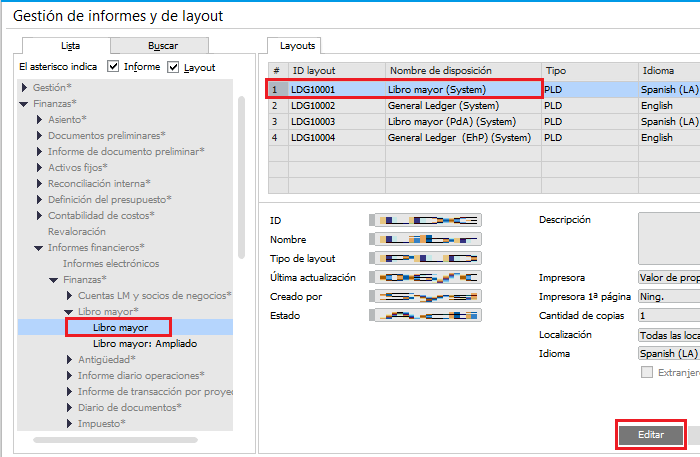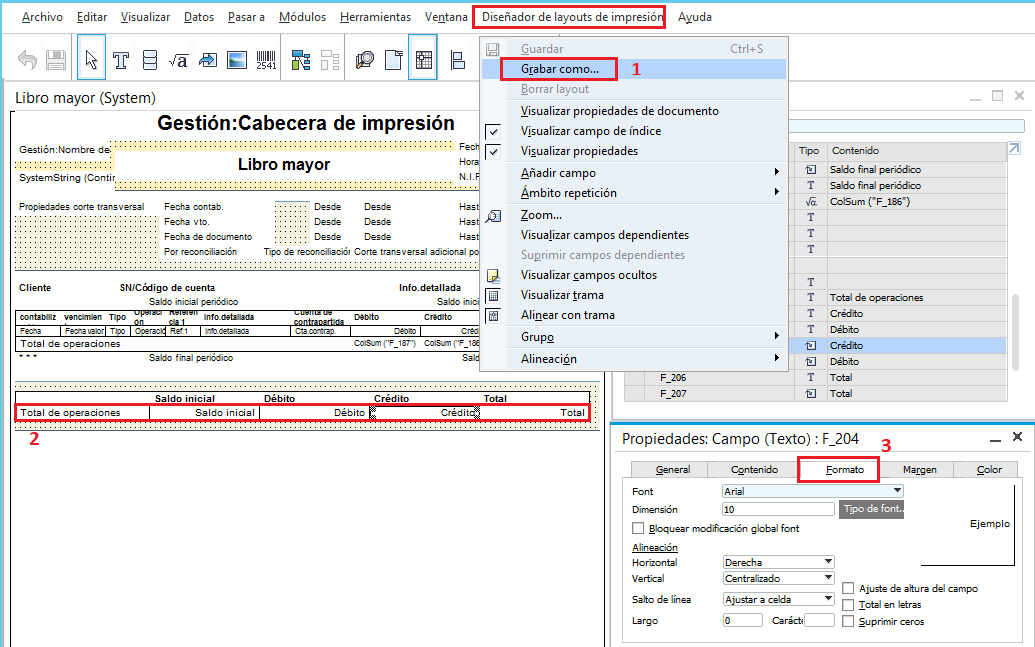Este es básicamente un paso a paso para abrir un archivo PLD en el editor de layouts estándar de B1.
La versión es SAP Business One 9.3 PL 10. Sin embargo, para este caso la versión es lo de menos ya que, el mismo paso a paso aplica a todas las versiones.
Cómo abrir un archivo PLD en el editor de layouts estándar de B1
1 - Saber cuál es el formato que estás utilizando:
Para esto, ejecuta el libro mayor y en lugar de imprimirlo, haz clic en la opción “Diseñador de layout”, seleccionar “Libro mayor” o “Mayor ampliado” depende del que estés generando y luego podrás ver en Negrita el formato que utiliza el libro mayor para imprimirse.
En mi caso es “Libro mayor (System)”:
2 - Vas a la siguiente opción del menú:
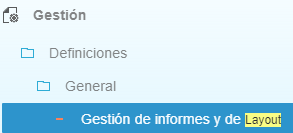
3 - Abrir el PLD que vas a modificar:
En este punto debes navegar hasta conseguir el Libro mayor y luego seleccionar el formato que viste en el paso 1. En mi caso es “Libro mayor (system)”.
Lo seleccionas y haces clic en “Editar”:
4 - Modificar el layout:
Aquí lo primero que debes hacer es Guardar una copia del layout y trabajar sobre esa copia para que el original permanezca sin modificaciones. Esto es MUY IMPORTANTE!!
Después de guardar una copia puedes modificarlo como desees:
5 - Visualizar:
Luego de guardar el nuevo formato, puedes visualizarlo desde la siguiente opción cuanto ejecutas el libro mayor:
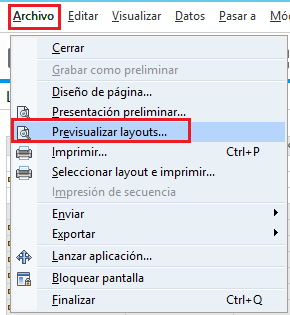
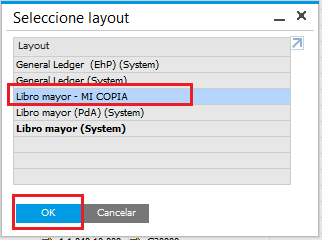
Saludos.